
Kako povećati glasnoću pogona C, ako je operativni sustav već instaliran. Prijatelji, ovaj se članak može uspješno primijeniti ako imate operativni sustav Windows XP, Windows 7.
- U ovom ćemo članku koristiti program plaćenog programa Acronis Disk Director, ali istu operaciju mogu učiniti i besplatni programi: AOMEI Partition Assistant Standard Edition i EASEUS Partition Master Home Edition, na kraju možete odabrati s čime ćete raditi. Usput, ako imate instaliran Windows 7 operativni sustav, možete povećati pogon (C :) pomoću alata samog Windows 7, bez pribjegavanja nijednom programu.
Dakle, ovdje ćemo koristiti Acronis Disk Director. Oni pribjegavaju pomoći ovog programa, ako je potrebno, podijelite tvrdi disk na nekoliko particija ili ćete morati promijeniti veličinu bilo koje particije. Čak i uz pomoć ovog programa možete pronaći i vratiti izbrisanu particiju. Na našoj web stranici postoji puno članaka koji opisuju rad s ovim programom, a možete ih pronaći ovdje. U našem slučaju, pogrešno smo particionirali tvrdi disk prilikom instaliranja operativnog sustava.
- Acronis Disk Director može se instalirati izravno na Windows, ali puno korisnika radi s diska za pokretanje programa, pa je manje pogrešaka. Možete stvoriti disk za pokretanje u samom programu Acronis Disk Director.
- Acronis Disk Director odnosi se na upravitelje particija diska, a to znači da tijekom rada s programom postoji rizik da slučajno izbrišete sve particije tvrdog diska ako odjednom napravite nešto pogrešno.
Stoga, prije rada s Acronis Disk Director, preporučujem da sigurnosno kopirate sve particije na tvrdom disku. Vrlo je jednostavno. Svaki korisnik, bez obzira na iskustvo rada s računalom, jednostavno je dužan moći stvoriti sigurnosnu kopiju operativnog sustava i, ako je potrebno, uvesti ga natrag.
Ovi detaljni članci pomoći će vam da savladate ključne alate za vraćanje vašeg operativnog sustava. Ovi će vam alati u svakom slučaju pomoći da vratite operativni sustav. 1) Kako stvoriti sigurnosnu kopiju tvrdog diska prijenosnog računala sa sustavom Windows 8 instaliranim u proizvođačevom programu Recovery Media Creator..
2) Kako stvoriti sigurnosnu kopiju slike sustava Windows 8 pomoću ugrađenih alata za arhiviranje
3) Izrada sigurnosne kopije tvrdog diska prijenosnog računala u Acronis True Image 13
Pri instaliranju sustava Windows XP pokazalo se da je pogon (C :), na kojem imamo instaliran operativni sustav, veličine samo 20,8 GB, a pogon (D :) velik 90,98 GB. Ispravite našu grešku i povećati kapacitet diska (C :) zbog diska (D :), učinit ćemo ih gotovo jednakim, sve će naše datoteke prirodno ostati netaknute, to ćemo učiniti pomoću posebnog programa Acronis Disk Director 11, web stranice http://www.acronis.ru, možete preuzeti besplatnu demo verziju. Ovaj je program vrlo ozbiljan, vještim korištenjem može vam pomoći, a nesmetanom uporabom izgubit ćete sve svoje podatke, ali mislim da mogu i bez njega.
Ako vam nešto ne uspije, pročitajte članak: - Kako podijeliti tvrdi disk koji opisuje sve moguće pogreške tijekom ove operacije.
Kako povećati prostor na disku C
- Prvo što ćemo učiniti je smanjiti particiju diska (D :) i stvorit ćemo neraspoređeni prostor
- Drugo - pričvrstite neraspoređeni prostor na disk (C :).
Općenito, za budućnost je bolje izvesti operaciju particioniranja tvrdog diska u instalacijskom programu operativnog sustava, neposredno prije instalacije sustava Windows.
Dakle, evo našeg pogona (C :), ukupnog iznosa od 20,8 GB

Upravljanje pogonom

Pokrećemo naš program
 Usmjerite miša na disk (D :) i jednom kliknite desnom tipkom miša (odaberite je), a zatim promijenite veličinu glasnoće
Usmjerite miša na disk (D :) i jednom kliknite desnom tipkom miša (odaberite je), a zatim promijenite veličinu glasnoće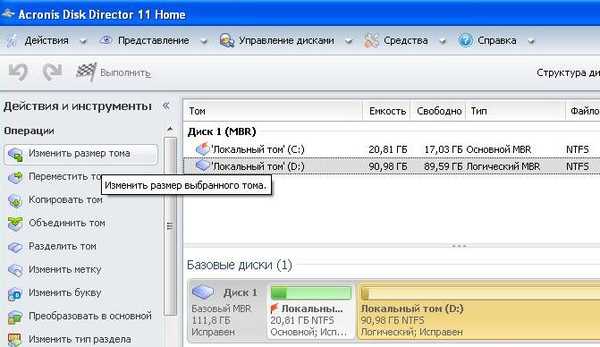 Mijenjamo odabrani volumen (D :) na manju stranu tako da nedodijeljeni prostor bude ispred volumena (D :), stavimo 34 GB, zatim dodamo slobodni prostor na disk (C :), a dva volumena postaju približno iste veličine.
Mijenjamo odabrani volumen (D :) na manju stranu tako da nedodijeljeni prostor bude ispred volumena (D :), stavimo 34 GB, zatim dodamo slobodni prostor na disk (C :), a dva volumena postaju približno iste veličine. 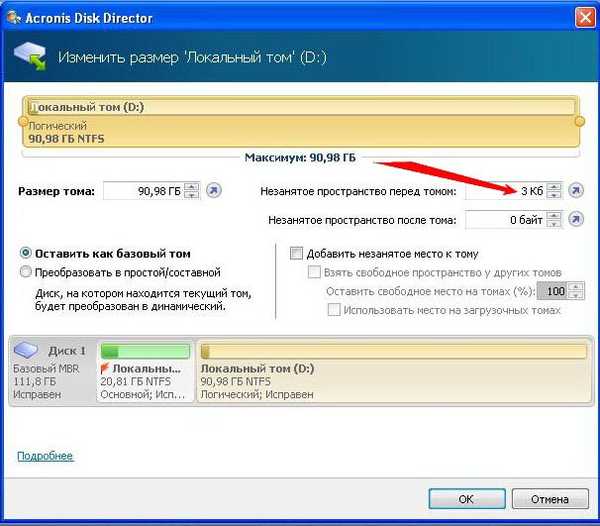 Postavite 34 GB i kliknite U redu
Postavite 34 GB i kliknite U redu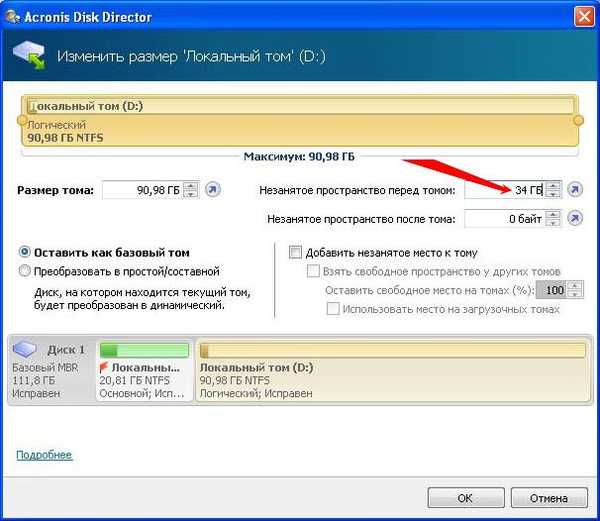 Naš program radi u načinu rada na čekanju i sve promjene koje unesemo stupit će na snagu kad kliknete Primijeni operacije u čekanju
Naš program radi u načinu rada na čekanju i sve promjene koje unesemo stupit će na snagu kad kliknete Primijeni operacije u čekanju
 postupiti
postupiti Zatim bi se ponovno trebalo dogoditi ako radite na sustavu, a ne s Acronis diskom za pokretanje. Kao što vidimo, ima slobodnog prostora (nezauzeto) od 34 GB. Došao je red za povećanje veličine diska (C :) odaberite ga i kliknite Promijeni veličinu volumena
Zatim bi se ponovno trebalo dogoditi ako radite na sustavu, a ne s Acronis diskom za pokretanje. Kao što vidimo, ima slobodnog prostora (nezauzeto) od 34 GB. Došao je red za povećanje veličine diska (C :) odaberite ga i kliknite Promijeni veličinu volumena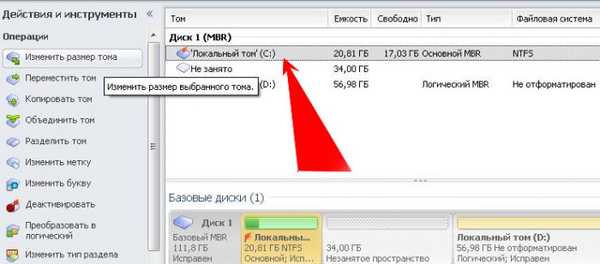 Veličinu volumena povećavamo na 54,81 GB ili na maksimum i stavljamo kvačicu u potvrdni okvir Dodaj neraspoređeni prostor za volumen.
Veličinu volumena povećavamo na 54,81 GB ili na maksimum i stavljamo kvačicu u potvrdni okvir Dodaj neraspoređeni prostor za volumen. 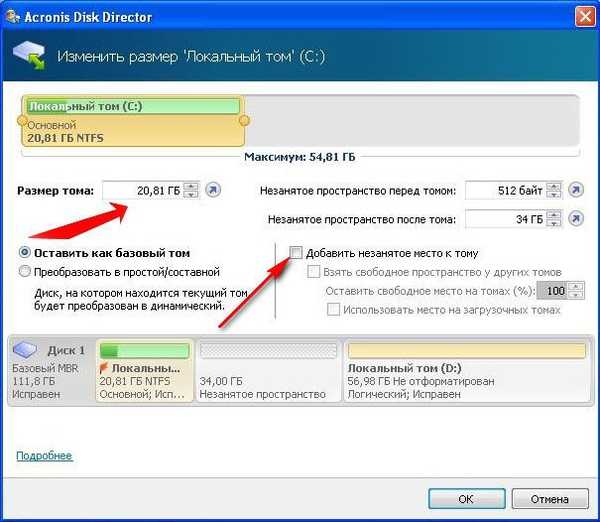
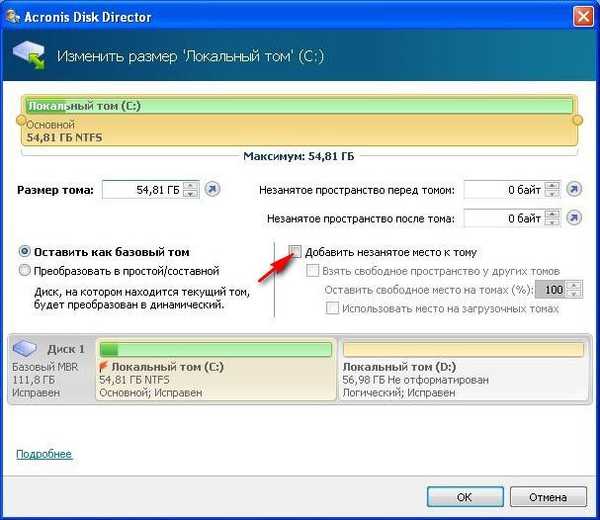 U glavnom prozoru programa kliknite Primijeni na čekanju, pojavljuje se zahtjev za ponovno pokretanje, nastavite i ponovno pokrenite
U glavnom prozoru programa kliknite Primijeni na čekanju, pojavljuje se zahtjev za ponovno pokretanje, nastavite i ponovno pokrenite 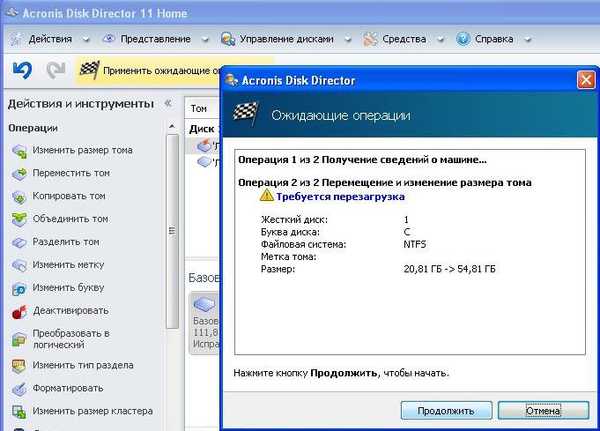 Prije pokretanja operativnog sustava vidimo rad programa.
Prije pokretanja operativnog sustava vidimo rad programa. 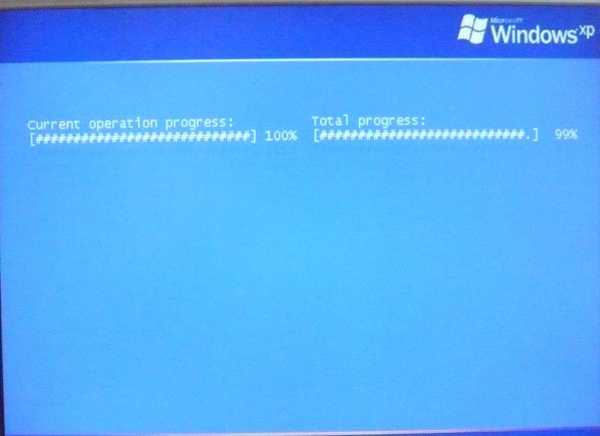 Windows se podiže, idite na upravljanje diskom i pogledajte veći disk (C :)
Windows se podiže, idite na upravljanje diskom i pogledajte veći disk (C :) 
Pažnja: Prijatelji, ako je netko u procesu rada s programom Acronis Disk Director, nakon dodjele slobodnog prostora zbog diska (D :), ovaj se prostor neće nigdje izgubiti i disk (C :) neće se povećati u veličini, već disk ( D :) postat će manji, prvo će vam ovaj članak pomoći. Pogreška tijekom rada u Acronisu "Datotečni sustav je oštećen" ili pročitajte ove dvije male upute.
Kako se to događa?
Na primjer, ako uzmemo naš slučaj, u početku smo ga imali
pogon (C :) s veličinom od samo 20,8 GB i
90,98 GB disk (D :).
U programu Acronis Disk Director izvadimo 34 GB s diska (D :), a ovaj prostor pričvrstimo na disk (C :). Nakon ove operacije, pogon (C :) bi trebao biti 54 GB, a pogon (D :) 56 GB.
Zapravo dobivamo pogon (C :) isti kao što je bio 20,8 GB, a pogon (D :) 56 GB. Drugim riječima, odspojeni prostor s pogona (D :) 34 GB ne postoji nigdje.
U tom se slučaju još jednom trebate dignuti u program Acronis Disk Director i otkinuti mali prostor s diska (C :), približno 1 GB i ostaviti ga nedodijeljenim, a zatim kliknite gumb Primijeni operacije u tijeku. Nakon ponovnog pokretanja, idite u "Upravljanje diskom" operativnog sustava i proširite pogon C: zbog ovog nedodijeljenog prostora, nedostajući gigabajti bit će pričvršćeni na pogon (C :)
Još jedna upute našeg čitatelja:
PAŽNJA, može li netko pomoći moj savjet. Također sam želio povećati "pogon C", a također je pretrpio gubitak GB. Jedna stvar je pomogla: još jednom sam skinuo mali komad s "pogonskog D" (100 MB) i ostavio ih da "nisu zauzeti". Nakon ponovnog pokretanja računala prešao sam na "Moje računalo" -> "Upravljanje diskom" i tamo sam već dodao ovih 100 MB "C pogonu" (funkcija: Proširi volumen). Nakon čega se divio svom nestalom GB-u.
Oznake članaka: Acronis Disk Director Partition Disk Partition Programs











